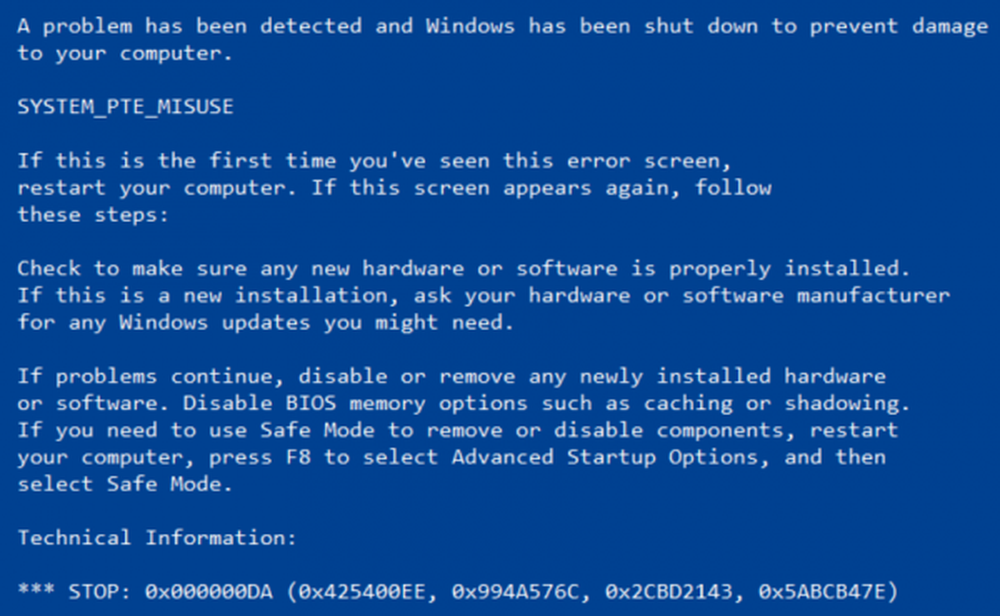Beheben Sie den Fehler SYSTEM THREAD EXCEPTION NOT HANDLED (pci.sys)

Eine Stop-Fehlermeldung wie Ihr PC ist auf ein Problem gestoßen, mit dem er nicht umgehen konnte, und jetzt muss er neu gestartet werden. Sie können online nach dem Fehler suchen. SYSTEM THREAD EXCEPTION NOT HANDLED (pci.sys) In der Regel bedeutet dies, dass ein fehlerhafter Treiber zum Absturz des Windows-Computers geführt hat. In diesem Fall handelt es sich um pci.sys, es könnten aber auch Dateien wie athwb.sys, nvlddmkm.sys, win32k.sys, atikmdag.sys, aswsp.sys usw. sein.
Wir haben bereits gesehen, was Sie tun können, wenn Sie einen System_Thread_Exception_Not_Handled (nvlddmkm.sys) -Fehler erhalten. Nun sehen wir, was im Fall von zu tun ist pci.sys Treiberdatei. Eine ähnliche Übung kann bei allen anderen Dateien durchgeführt werden.

SYSTEM THREAD EXCEPTION NICHT BEHANDELT (pci.sys)
1] Jetzt ist pci.sys eine Treiberdatei, die sich in der C: \ Windows \ System32 \ Treiber Ordner und es ist eine Microsoft-Betriebssystemdatei, die mit verwandt ist NT Plug & Play Enumerator.
Es ist durchaus möglich, dass diese Datei beschädigt wurde, wodurch Sie Blue Screens erhalten.
Suchen Sie nach Instanzen des pci.sys Treiberdatei in der System32 Mappe. Sie sehen eine an der oben genannten Stelle und eine andere möglicherweise bei C: \ Windows \ System32 \ DriverStore \ FileRepository \ oder C: \ Windows \ System32 \ DLLcache \. Überprüfen Sie die Eigenschaften, die Versionsnummer und die Größe. Wenn es identisch ist, können Sie diese Datei in das Verzeichnis kopieren C: \ Windows \ System32 \ Treiber und Ersetzen Sie die Originaldatei. Prüfen Sie, ob dies hilft.
2] Die andere Alternative wäre zu laufen Systemdateiprüfung um beschädigte Betriebssystemdateien zu identifizieren und zu ersetzen. Starten Sie Ihren Computer neu, sobald der Scan abgeschlossen ist.3] Wenn dies bei Ihnen nicht funktioniert, versuchen Sie es Aktualisieren Sie Ihren Grafiktreiber und sehen, ob das hilft. Intel-Benutzer können das Intel Driver Update Utility verwenden, wohingegen AMD-Benutzer AMD Driver AutoDetect verwenden können.
4] Starten Sie die Windows 10 Bluescreen-Problembehandlung von Microsoft.
5] Wenn der Stop-Fehler das Booten von Windows verhindert, Automatische Reparatur ausführen - Das ist eine Option, die Sie in Betracht ziehen sollten.
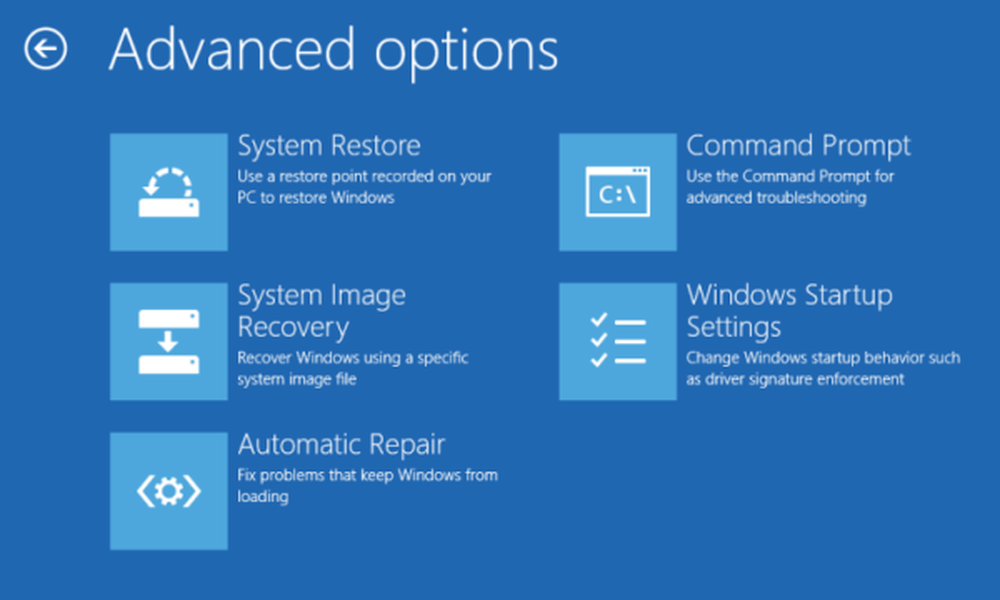
Wenn das nicht hilft, lesen Sie weiter.
6] Wenn der blaue Bildschirm beim Start erscheint, müssen Sie Windows 10 möglicherweise im abgesicherten Modus starten den fehlerhaften Treiber umbenennen oder löschen. Wenn der Treiber im abgesicherten Modus als Teil des Systemstartvorgangs verwendet wird, müssen Sie den Computer mithilfe der Wiederherstellungskonsole starten, um auf die Datei zuzugreifen. Sie können einen sauberen Neustart durchführen und sehen, ob dies bei der Problembehandlung des blauen Bildschirms hilft.
Dieser Beitrag hilft Ihnen, wenn Sie erhalten, dass Ihr PC auf ein Problem gestoßen ist und die Fehlermeldung erneut gestartet werden muss.